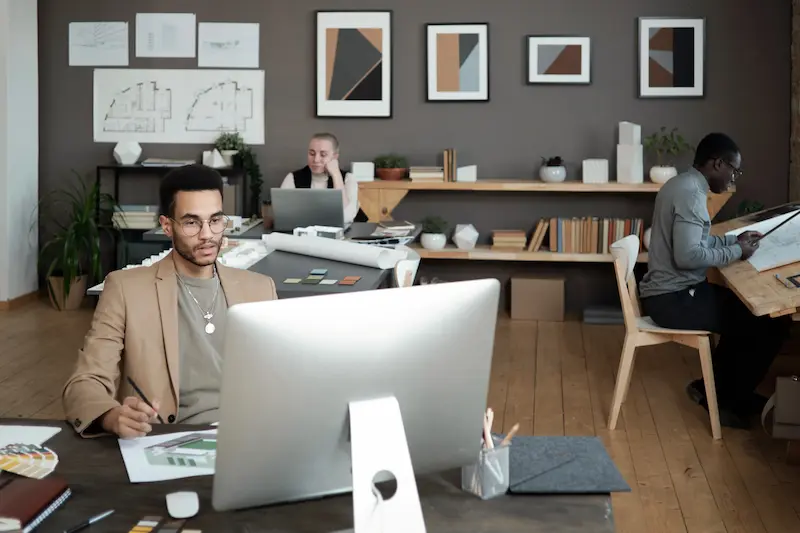วิธีดีบัก Google Analytics 4
เผยแพร่แล้ว: 2022-10-05Google Analytics 4 (GA4) เปิดตัวในเดือนตุลาคม 2020 ทำให้เป็นหนึ่งในเครื่องมือการตลาดดิจิทัลที่ใหม่กว่าสำหรับคุณในวันนี้ เมื่อใช้อย่างถูกต้อง จะประเมินค่าและปรับปรุงประสิทธิภาพการตลาดดิจิทัลของคุณแทบไม่ได้ ด้วยฟีเจอร์นี้ คุณจะบอกได้ว่ามีผู้เยี่ยมชมเว็บไซต์ของคุณกี่คน พวกเขามาจากเว็บไซต์ใด หรือแม้แต่อุปกรณ์ที่พวกเขาใช้ อย่างไรก็ตาม สิ่งเหล่านี้ใช้ได้ก็ต่อเมื่อคุณได้รับข้อมูลที่ถูกต้องด้วยวิธีที่ถูกต้องเท่านั้น เมื่อ Google Analytics ทำงานไม่ถูกต้อง คุณควรทำอย่างไร
โชคดีที่มีหลายวิธีที่คุณสามารถแก้ไขปัญหาที่คุณอาจมีได้ บางส่วนเป็นฟังก์ชันในตัวของ Google Analytics 4 ในขณะที่บางฟังก์ชันต้องการความช่วยเหลือจากภายนอก ในบทความนี้ เราจะพูดถึงว่า Google Analytics 4 คืออะไร ใช้งานอย่างไร และคุณจะแก้ไขจุดบกพร่อง GA4 ได้อย่างไรเมื่อเกิดปัญหาขึ้น

สารบัญ
Google Analytics 4 คืออะไร?
ก่อนที่เราจะทำการดีบัก GA4 เราต้องพูดถึงว่ามันคืออะไรก่อน Google Analytics 4 เป็นแอปพลิเคชันซอฟต์แวร์ฟรีที่รวบรวมข้อมูลเกี่ยวกับการเข้าชมที่เว็บไซต์หนึ่งๆ ได้รับ โดยเฉพาะอย่างยิ่ง Google Analytics จะบันทึกผู้ที่เข้าชมเว็บไซต์ของคุณ ที่มา และสิ่งที่พวกเขาทำในเว็บไซต์ของคุณ โดยหลักแล้วจะติดตาม "ข้อมูลตามเหตุการณ์" ข้อมูลนี้สร้างขึ้นเมื่อใดก็ตามที่ผู้ใช้ดำเนินการบนเว็บไซต์ของคุณ
ซอฟต์แวร์นี้จัดทำขึ้นเพื่ออัปเกรดเป็นซอฟต์แวร์ Universal Analytics ซึ่งมีกำหนดเลิกใช้งานในเดือนกรกฎาคมปี 2023 หนึ่งในคุณสมบัติที่สำคัญที่สุดและการปรับปรุงจากการทำซ้ำของซอฟต์แวร์นี้ก่อนหน้านี้คือข้อมูลที่เกี่ยวข้องทั้งหมดถูกรวมเข้าเป็นหนึ่งเดียว สตรีมที่สอดคล้องกันเพื่อให้คุณวิเคราะห์ ซึ่งจะทำให้คุณสามารถบอกได้ว่าความพยายามในการโฆษณาใดของคุณประสบความสำเร็จมากที่สุด ด้วยวิธีนี้ คุณจะใช้เงินแต่ละดอลลาร์ให้เกิดประโยชน์สูงสุดกับการตลาดได้ มาดู ข้อเสนอเฉพาะ บางอย่างที่ คุณคาดหวังได้จาก Google Analytics 4
การบูรณาการการโฆษณาที่มากขึ้น
คุณลักษณะที่รอคอยมานาน Google Analytics 4 ได้ปรับปรุงวิธีการรวบรวมข้อมูลโฆษณา ช่วยให้คุณเห็น Conversion ในแอปและเว็บสำหรับโฆษณาดิจิทัลใดๆ และทั้งหมด ไม่ว่าจะเป็นจาก Google, YouTube หรือแม้แต่ Facebook หรือ Whatsapp GA4 จะช่วยให้คุณเห็นความเคลื่อนไหวของผู้ใช้จากแพลตฟอร์มหนึ่งไปยังอีกแพลตฟอร์มหนึ่ง และการเคลื่อนไหวนั้นส่งผลต่อธุรกิจของคุณอย่างไร นอกเหนือจากโฆษณาบนเว็บไซต์แล้ว มันยังติดตามข้อมูลที่มาจากการเข้าถึงอีเมลและการค้นหาบน Google ด้วยข้อมูลจำนวนมาก คุณจึงมั่นใจได้ว่าจะเข้าใจว่าธุรกิจของคุณเป็นอย่างไรจากมุมมองด้านการตลาดดิจิทัลและจุดที่คุณสามารถปรับปรุงได้
การติดตามการเดินทางของผู้บริโภค
การเปลี่ยนแปลงกฎหมายว่าด้วยความเป็นส่วนตัวและแนวโน้มที่ผู้บริโภคจะใช้อุปกรณ์หลายเครื่องเป็นความท้าทายล่าสุดที่หลายโปรแกรมอย่าง GA4 ต้องเผชิญ ด้วยเหตุนี้ ข้อมูลจึงมักต้องถูกแยกส่วนตามอุปกรณ์และแพลตฟอร์ม ในยุคที่ผู้ใช้และเว็บไซต์มี แนวโน้มที่จะปิดการใช้งานหรือปิดกั้นคุกกี้ การติดตามการเดินทางของผู้บริโภคจากที่หนึ่งไปยังอีกที่หนึ่งไม่ใช่เรื่องง่ายเสมอไป โชคดีที่ GA4 ไม่เพียงแต่โดดเด่นเท่านั้น แต่ยังก้าวไปอีกขั้นด้วยการจัดระเบียบข้อมูลโดยผู้ใช้เหนือสิ่งอื่นใด โดยทำผ่านการระบุที่นักการตลาดกำหนด ข้อมูลประจำตัวข้ามแพลตฟอร์มที่ใช้ร่วมกัน และสัญญาณ Google จากผู้ที่เลือกใช้โฆษณาที่ปรับให้เหมาะกับแต่ละบุคคล เนื่องจากซอฟต์แวร์สามารถติดตามการเดินทางทั้งหมดของผู้ใช้ทั้งในและนอกเว็บไซต์ของคุณ คุณสามารถดูได้ว่าส่วนใดของสภาพแวดล้อมภายนอกและภายในของคุณดึงดูดผู้ใช้ให้ซื้อสินค้าหรือบริการของคุณ นอกจากนี้ เมื่อตัวติดตามผู้บริโภคทั่วไปล้มเหลว GA4 จะฟิลด์อัลกอริธึมการสร้างแบบจำลองข้อมูลเพื่อช่วยเติมช่องว่างที่เป็นสุภาษิต

ปรับปรุงส่วนต่อประสานผู้ใช้
อินเทอร์เฟซผู้ใช้สำหรับ GA4 นั้นเรียบง่ายและใช้งานได้จริงมากกว่า Universal Analytics มาก ซึ่งหมายความว่าคุณไม่ควรต้องดีบัก GA4 บ่อยเท่าที่ควร ส่วนใหญ่มาจากวิธีการแสดงและจัดหมวดหมู่ข้อมูลที่รวบรวมซึ่งเกิดขึ้นโดยอัตโนมัติเป็นส่วนใหญ่ ใน GA4 ด้วยข้อมูลที่เน้นผู้บริโภคเป็นหลัก มันจึงสรุปเหตุการณ์ต่างๆ ออกเป็นวงจรชีวิตผู้บริโภคประเภทต่างๆ ซึ่งมี สี่หมวดหมู่ :
- การได้มา: หมายถึงที่ที่ผู้ใช้เข้ามาที่เว็บไซต์ของคุณ โฆษณาใดที่ได้รับความสนใจมากที่สุดและสถานะของวิธีการทางการตลาดดิจิทัลทั้งหมดของคุณ
- การมี ส่วนร่วม: การวัดนี้หมายถึงความถี่ที่ผู้เยี่ยมชมเว็บไซต์ของคุณดำเนินการกิจกรรมการแปลง เช่น การซื้อหรือการเยี่ยมชมหน้าเว็บอื่นๆ ภายในโดเมนของคุณ
- การ สร้างรายได้: ข้อมูลทั้งหมดที่เกี่ยวข้องกับการสร้างรายได้ผ่านการซื้อ การโฆษณา หรือการสมัครรับข้อมูลมีอยู่ที่นี่
- การคงอยู่ : เมตริก Thi กำหนดความถี่ที่ผู้ใช้กลับมาที่โดเมนของคุณหลังจากเข้าชมครั้งแรกและนานแค่ไหน
ด้วยข้อมูลนี้ คุณจะรู้ได้อย่างชัดเจนว่าจะแก้ไขจุดอ่อนของคุณที่ไหนและอย่างไรในฐานะธุรกิจ Google Analytics 4 ทำให้สิ่งที่อาจเป็นงานที่ยากและมีราคาแพง เกือบจะไม่สำคัญและฟรีทั้งหมด

วิธีเริ่มใช้ Google Analytics 4
ตอนนี้ เราสามารถเริ่มดูว่ามีใครตั้งค่าบัญชี GA4 ของพวกเขาอย่างไร ในการเริ่มต้น แม้ว่าสิ่งนี้อาจดูเหมือนชัดเจน แต่คุณต้องสร้างเว็บไซต์ธุรกิจขึ้นมาเอง พูดง่ายๆ ก็คือ คุณไม่สามารถติดตามข้อมูลของเว็บไซต์ได้หากไม่มีเว็บไซต์อยู่ นอกเหนือจากความสามารถในการใช้ GA4 แล้ว เว็บไซต์ส่วนบุคคลยังสามารถทำหน้าที่เป็นไซต์เชื่อมโยงไปถึงสำหรับทั้งธุรกิจและแบรนด์ของคุณ คุณสามารถใช้เพื่อโฮสต์บทวิจารณ์เชิงบวก รางวัล บทความในบล็อก ฯลฯ นอกจากนี้ยังทำให้คุณสามารถค้นหาออนไลน์ได้ง่าย ซึ่งถือว่าใหญ่มากเมื่อคุณพิจารณาว่ามีคนจำนวนมากที่ค้นหาธุรกิจก่อนตัดสินใจซื้อจากพวกเขา
อย่างที่สองที่คุณต้องมีก็คือบัญชี Google การสร้างสิ่งเหล่านี้เป็นเรื่องง่าย ดังนั้น ถ้าคุณมีอยู่แล้ว คุณเพียงแค่ต้องทำตามขั้นตอนเหล่านี้เพื่อเริ่มใช้ GA4 กับบัญชีของคุณ:
- คุณจะต้องไปที่ เว็บไซต์นี้ เพื่อเริ่มต้นและปฏิบัติตามคำแนะนำ
- เมื่อคุณสร้างบัญชี Google Analytics แล้ว ให้ไปที่แท็บ "ผู้ดูแลระบบ" ที่มุมล่างซ้ายของหน้าจอ
- จากนั้นคลิกปุ่ม "สร้างคุณสมบัติ" ที่ส่วนบนตรงกลางของหน้า ปฏิบัติตามคำสั่ง.
- เมื่อคุณสร้างพร็อพเพอร์ตี้แล้ว ให้คลิกแท็บ "สตรีมข้อมูล" ใต้ไทล์พร็อพเพอร์ตี้แล้วกด "เพิ่มสตรีม"
- ป้อน URL สำหรับเว็บไซต์ของคุณ และตรวจสอบให้แน่ใจว่าหน้าเว็บทั้งหมดของคุณ เปิดใช้งานแท็ ก Analytics
การตั้งค่าสตรีมและการดูข้อมูลอาจล่าช้าถึงครึ่งชั่วโมง แต่หลังจากนั้น คุณก็พร้อมแล้ว! แน่นอนว่านี่เป็นเพียงการตั้งค่าเฟรมเวิร์กพื้นฐานเท่านั้น ในการเพิ่มข้อกำหนดเพิ่มเติมให้กับทรัพย์สินของคุณ คุณจะต้องสร้างรายงานที่กำหนดเอง ซึ่งอาจใช้เวลาและค้นคว้าเพิ่มเติม
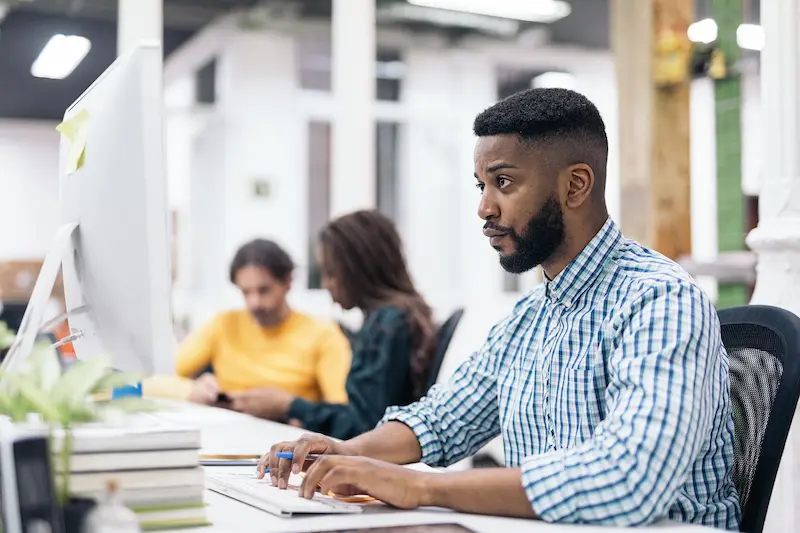
วิธีการดีบัก GA4
เมื่อคุณตั้งค่า Google Analytics 4 แล้ว คุณต้องตรวจสอบให้แน่ใจว่า Google Analytics ทำงานอย่างถูกต้อง โดยทั่วไป GA4 เป็นซอฟต์แวร์ที่เชื่อถือได้ ปัญหาส่วนใหญ่มาจากซอฟต์แวร์ที่ไม่ได้รับคำสั่งอย่างถูกต้องให้ทำสิ่งที่คุณต้องการ มาแก้ไขปัญหาหมวดหมู่ที่คุณอาจพบและวิธีแก้ไขข้อบกพร่อง GA4 กัน
ข้อผิดพลาดของผู้ใช้ที่น่าสงสัย
ดังที่ได้กล่าวไว้ข้างต้น ข้อผิดพลาดประเภทนี้มักเกิดขึ้นมากที่สุด อาจมีตั้งแต่การพิมพ์ผิดธรรมดาไปจนถึงรายงานที่กำหนดเองโดยไม่ได้ให้ข้อมูลที่คุณต้องการ โชคดีที่มีวิธีแก้ไขปัญหาที่มีประสิทธิภาพหลายอย่างให้คุณใช้เพื่อแก้ไขปัญหาเช่นนี้
อันดับแรก คุณควรตรวจสอบทุกสิ่งที่คุณได้ตั้งค่าไว้ คุณป้อนข้อมูลที่ถูกต้องหรือไม่? มีการพิมพ์ผิดใน URL หรือไม่ หน้าเว็บของคุณมีแท็กที่เหมาะสมสำหรับ Analytics หรือไม่ การย้อนรอยขั้นตอนของคุณควรเป็นสัญชาตญาณในทันที หากคุณสามารถแยกแยะอินพุตที่ผิดพลาดออกได้ คุณสามารถไปยังวิธีแก้ไขปัญหาที่สองได้
สำหรับสิ่งต่อไปที่ต้องลอง คุณสามารถใช้คุณลักษณะในตัวของ GA4 ที่เรียกว่า Debug View คุณจะต้องการได้รับ ส่วนขยายเบราว์เซอร์ Chrome เพื่อใช้งานอย่างเต็มที่ สร้างขึ้นเพื่อจุดประสงค์ที่ชัดเจนในการค้นหาและแก้ไขปัญหาในข้อมูลของคุณ Debug View ช่วยให้คุณมองเห็นข้อมูลที่ Google รวบรวมได้อย่างละเอียดยิ่งขึ้น ในโหมดนี้ คุณจะเห็นฟีดข้อมูลดิบ ก่อนที่ Google จะประมวลผลและจัดหมวดหมู่ คุณสามารถดูที่มาของข้อมูลและคุณสมบัติอื่นๆ ของข้อมูลได้ หากมีปัญหาในการรวบรวมข้อมูล คุณจะต้องพบปัญหาที่นี่
ข้อผิดพลาดของซอฟต์แวร์หรือข้อบกพร่อง
หากคุณใช้วิธีแก้ปัญหาที่เป็นไปได้จากด้านข้างของหน้าจอหมดแล้ว คุณค่อนข้างแน่ใจว่ากำลังประสบปัญหา หรือคุณพบปัญหาที่คุณไม่ทราบวิธีแก้ไข ตัวเลือกที่ดีที่สุดคือ ขอความช่วยเหลือจาก Google. พวกเขามีสายสนับสนุนเฉพาะที่ทำงานในช่วงเวลาที่เขียนไว้บนหน้าการสนับสนุน ดังนั้นลองติดต่อพวกเขาหากทำได้ ไม่ว่าจะเป็นทางโทรศัพท์หรืออีเมล

การออกแบบ SEO ชิคาโกสามารถช่วย Google Analytics 4
หากคุณสับสนเกี่ยวกับส่วนใดส่วนหนึ่งของบทความนี้หรือวิธีการดีบัก GA4 SEO Design Chicago ช่วยคุณได้ เรามีทีม Google Analytics โดยเฉพาะที่สามารถให้คำปรึกษาเกี่ยวกับขั้นตอนการตั้งค่าหรือตั้งค่าให้กับคุณได้ อย่าลังเลที่จะติดต่อเราสำหรับความต้องการด้านการตลาดดิจิทัลของคุณ
คำถามที่พบบ่อย:
- Google Analytics 4 คืออะไร?
- ฟีเจอร์ที่ดีที่สุดของ GA4 คืออะไร?
- GA4 ดีกว่า Universal Analytics จริงหรือ
- ฉันจะแก้ไขข้อบกพร่องที่พบใน GA4 datastream ของฉันได้อย่างไร
- ฉันจะตั้งค่า Google Analytics 4 ได้อย่างไร